Zarządzanie wieloma mapowaniami pochodnymi dla pojedynczego poziomu głównego modelu
Składnik modelu danych Raportowanie elektroniczne (ER) jest używany w każdym skonfigurowanym formacie raportowania elektronicznego jako źródło danych do generowania dokumentów wychodzących. Aby opisać pojedynczą domenę biznesową, skonfiguruj składnik modelu danych, który ma wiele definicji głównych.
Każda definicja główna umożliwia reprezentowanie danych tej domeny w sposób najlepiej dopasowany do konkretnych celów raportowania. Dla każdej definicji głównej można skonfigurować składnik modelu mapowania ER jako specyficzną dla aplikacji Microsoft Dynamics 365 Finance implementację modelu danych. W ten sposób można opisać sposób wypełniania modelu danych w czasie wykonywania.
Składniki mapowania modelu raportowania elektronicznego mogą znajdować się w konfiguracjach modeli danych ER i konfiguracjach mapowania modelu ER. Konfiguracja pojedynczego raportowania elektronicznego może zawierać wiele składników mapowania, z których każdy jest skonfigurowany dla jednej definicji głównej. Alternatywnie pojedyncza konfiguracja raportowania elektronicznego może zawierać tylko jeden składnik mapowania skonfigurowany dla jednej definicji głównej.
Wielu dostawców konfiguracji może oferować konfiguracje mapowania modelu ER dla tego samego modelu danych ER. Te konfiguracje mapowania modeli mogą zawierać składniki mapowania dla różnych definicji głównych. Mapowanie modelu może być używane dla jednej definicji głównej oferowanej przez jednego dostawcę albo dla innej definicji głównej oferowanej przez innego dostawcę.
Procedury w tym artykule zawierają informacje dotyczące zarządzania wieloma konfiguracjami mapowania modelu ER dla modelu danych ER, jeśli zawierają różne składniki mapowania modelu skonfigurowane dla tej samej definicji głównej.
Aby wykonać procedury opisane w tym artykule, użytkownik musi mieć przypisaną rolę Administrator systemu lub Deweloper raportowania elektronicznego.
Wszystkie poniższe procedury można wykonać dla firmy USMF. Nie są wymagane umiejętności kodowania.
Konfigurowanie struktury ER
Jako użytkownik w roli dewelopera raportowania elektronicznego, musisz skonfigurować minimalny zestaw parametrów ER, zanim będzie można zacząć używać struktury ER do generowania dokumentów biznesowych.
Importowanie standardowej konfiguracji formatu ER
Aby dodać standardowe konfiguracje modułu ER do bieżącego wystąpienia aplikacji Finance, należy zaimportować je z repozytorium ER, które zostało skonfigurowane dla tego wystąpienia. Wykonaj kroki opisane w temacie Pobieranie konfiguracji ER z globalnego repozytorium usługi Configuration service, aby zaimportować konfiguracje formatu raportowania elektronicznego:
- Faktura niezależna (Excel), wersja 220.106
- Faktura projektu (Excel), wersja 226.27
Przeglądanie zaimportowanych konfiguracji ER
Wybierz kolejno opcje Administrowanie organizacją>Obszary robocze>Raportowanie elektroniczne.
WNa stronie Konfiguracje lokalizacji w sekcji Konfiguracje wybierz kafelek Konfigracje raportowanias.
Na stronie Konfiguracje w drzewie konfiguracji w panelu po lewej wybierz pozycję Model faktury.
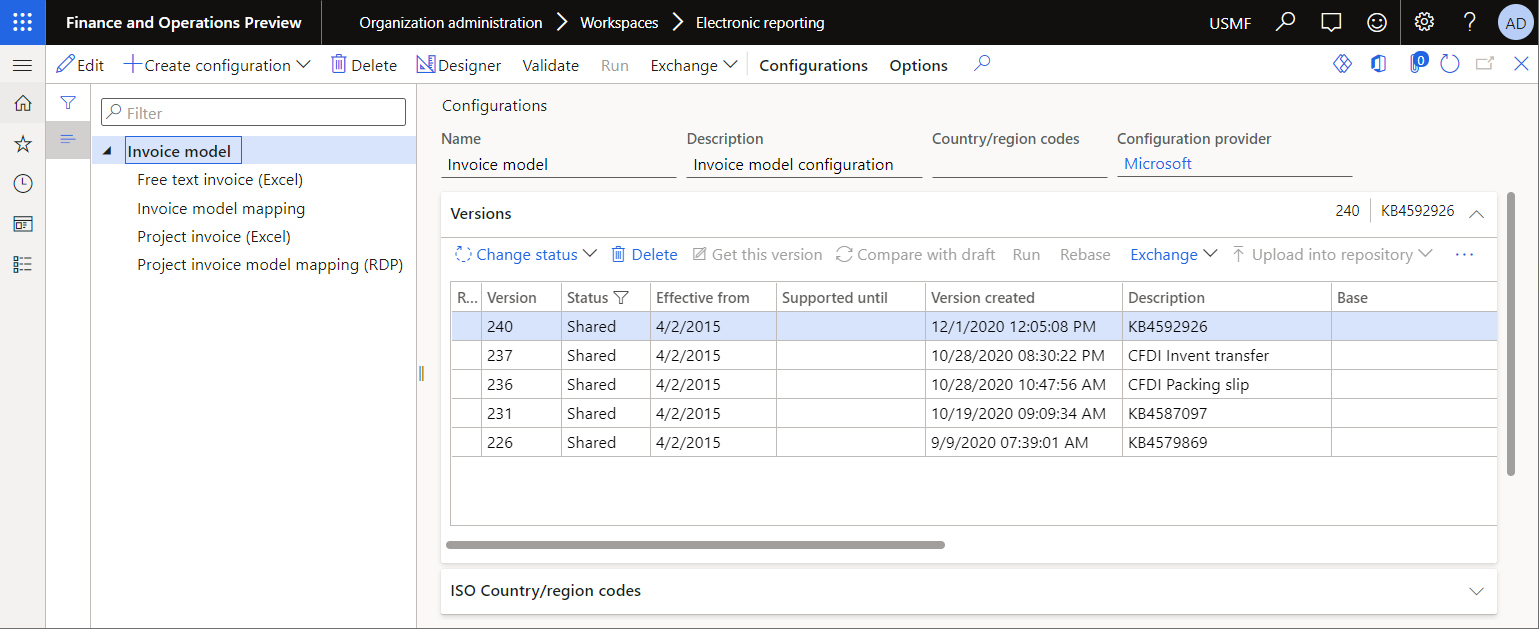
Przejrzyj format faktury niezależnej (Excel):
W drzewie konfiguracji w lewym okienku wybierz pozycję Faktura niezależna (Excel).
W okienku akcji wybierz opcję Projektant.
Na stronie Projektant formatów na karcie Mapowanie na liście źródeł danych wybierz pozycję Model.
Wybierz pozycję Widok.
Bieżący format ER jest skonfigurowany do używania definicji głównej InvoiceCustomermodelu faktury. Po uruchomieniu tego formatu i wywołaniu źródła danych Model mapowanie modelu skonfigurowane dla definicji głównej InvoiceCustomer będzie używane do uzyskiwania dostępu do danych aplikacji i wypełniania modelu danych.
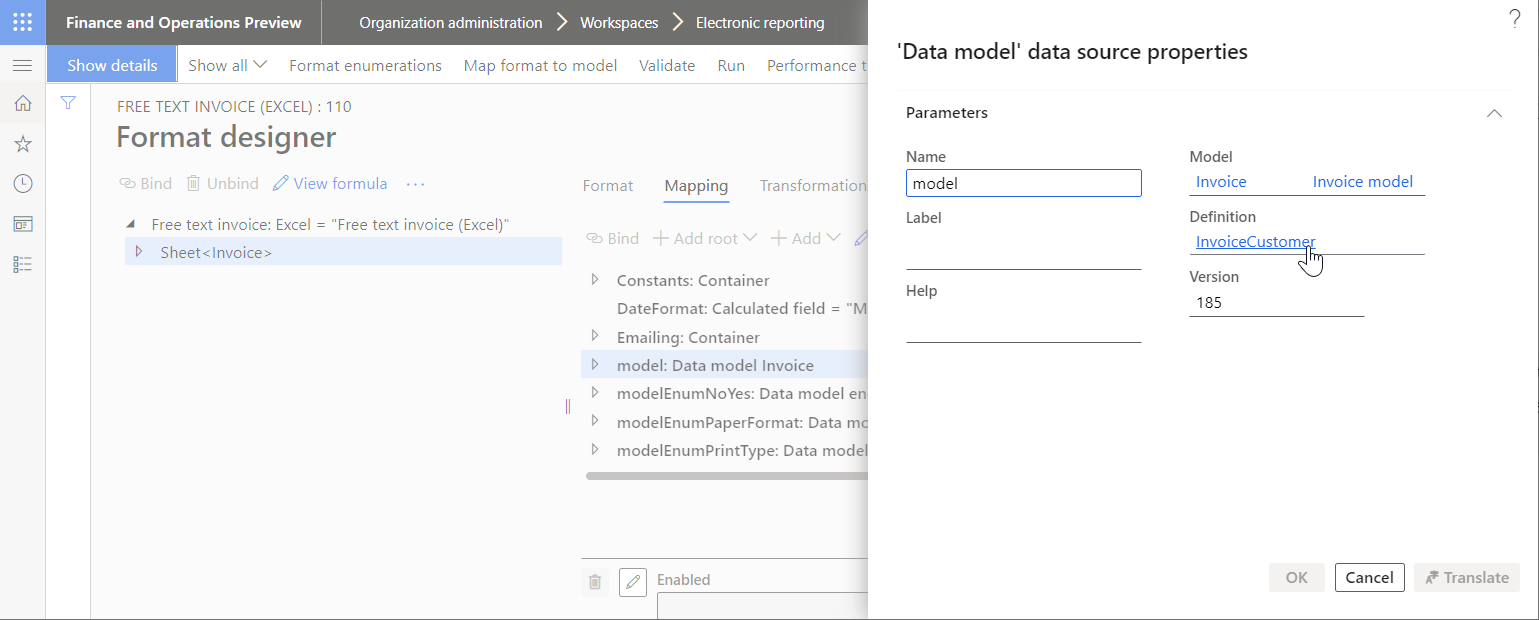
Zamknij stronę Projektowanie formuły.
Przejrzyj zawartość konfiguracji Mapowanie modelu faktury:
W drzewie konfiguracji w lewym okienku wybierz opcję Mapowanie modelu faktury.
W okienku akcji wybierz opcję Projektant.
Na stronie mapowania modelu na źródło danych zauważ, że bieżąca konfiguracja mapowania modelu ER zawiera kilka składników mapowania modelu:
- Mapowanie modelu faktury dla odbiorcy jest skonfigurowane dla definicji głównej InvoiceCustomermodelu faktury. Dlatego podczas uruchamiania formatu ER Faktura niezależna (Excel) można wybrać mapowanie modelu Faktura dla odbiorcy dotyczące tej konfiguracji ER, aby uzyskać dostęp do danych aplikacji i wypełnić model danych.
- Mapowanie modelu Faktura projektu jest skonfigurowane dla definicji głównej InvoiceProjectmodelu faktury. Dlatego podczas uruchamiania formatu ER Faktura projektu (Excel) można wybrać mapowanie modelu Faktura projektu dotyczące tej konfiguracji ER, aby uzyskać dostęp do danych aplikacji i wypełnić model danych.
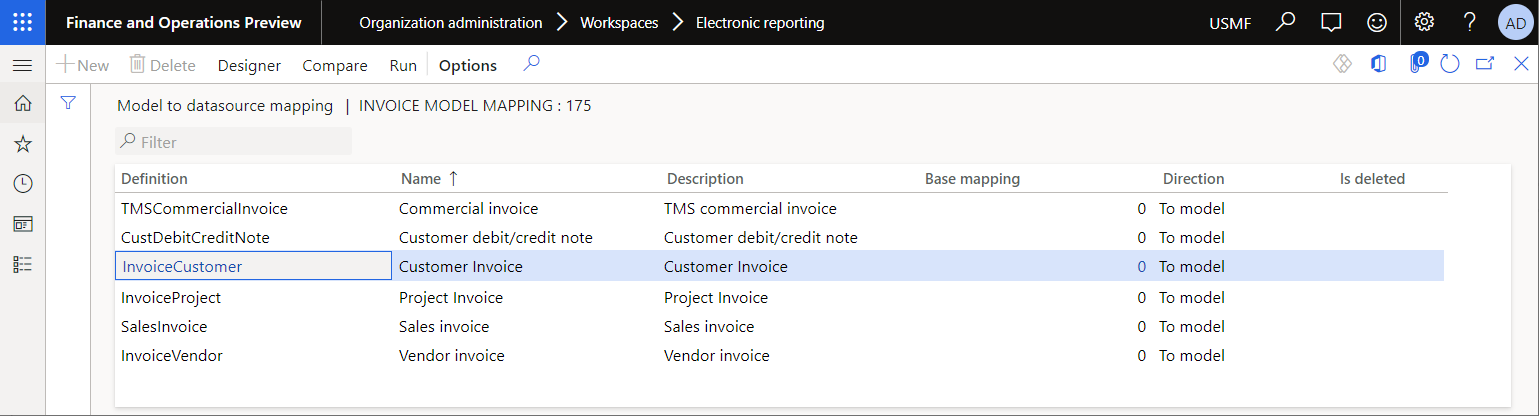
Zamknij stronę Mapowanie modelu do źródła danych.
Na skróconej karcie Wersje wybierz pozycję Usuń, aby usunąć wszystkie wersje tej konfiguracji ER nowsze niż wersja 240.175.
Przejrzyj zawartość konfiguracji Mapowanie modelu faktury projektu (RDP):
W drzewie konfiguracji w lewym okienku wybierz opcję Mapowanie modelu faktury projektu (RDP).
W okienku akcji wybierz opcję Projektant.
Na stronie mapowania modelu do źródła danych zauważ, że bieżąca konfiguracja mapowania modelu ER zawiera mapowanie modelu InvoiceProject, a to mapowanie modelu jest skonfigurowane dla definicji głównej InvoiceProject dla modelu faktury. Podczas uruchamiania formatu ER Faktura projektu (Excel) wybierz mapowanie modelu InvoiceProject dotyczące tej konfiguracji ER, aby uzyskać dostęp do danych aplikacji i wypełnić model danych.
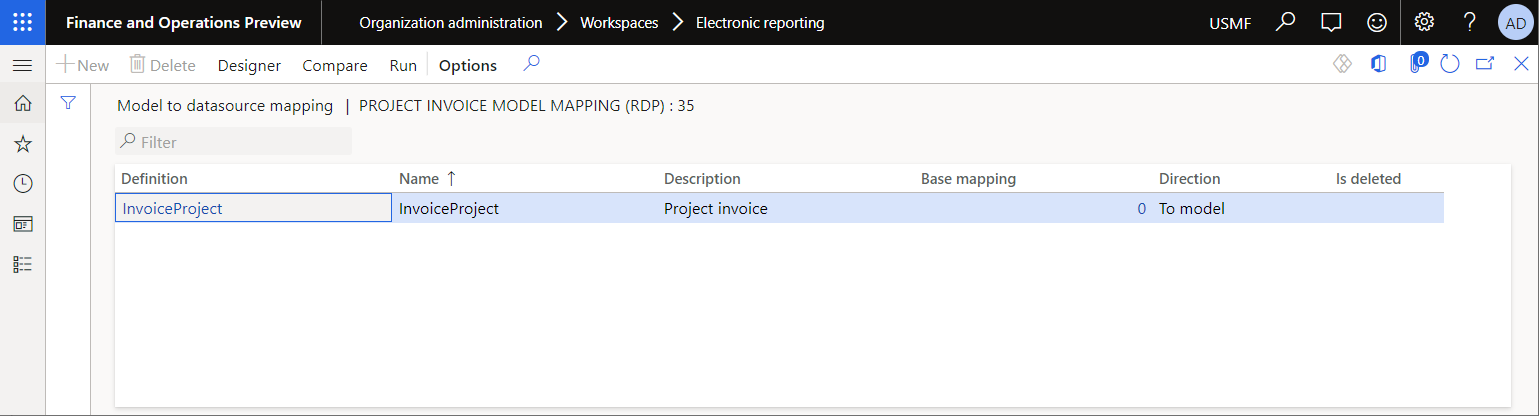
Zamknij stronę Mapowanie modelu do źródła danych.
Na skróconej karcie Wersje wybierz pozycję Usuń, aby usunąć wszystkie wersje tej konfiguracji ER nowsze niż wersja 226.35.
Dostosowywanie zaimportowanych konfiguracji ER
W tej sekcji opisano sposób dostosowywania mapowań modeli dostarczanych przez Microsoft. Na przykład dostosowywanie może być wymagane do zaimplementowania logiki niestandardowej lub dodania brakujących powiązań.
Dostosowywanie konfiguracji modelu mapowania faktury
Na stronie Konfiguracje w drzewie konfiguracji w panelu po lewej wybierz pozycję Mapowanie modelu faktury.
W okienku akcji wybierz Utwórz konfigurację.
W oknie dialogowym listy rozwijanej Tworzenie konfiguracji w polu Nowy wybierz opcję Pochodne od nazwy: mapowanie modelu faktury, Microsoft.
W polu Nazwa wpisz Mapowanie modelu faktury, Litware.
Wybierz Utwórz konfigurację.
Oznaczwersję roboczą pochodnego mapowania jako dostępną w czasie wykonywania:
- W okienku akcji na karcie Konfiguracje w grupie Ustawienia zaawansowane wybierz opcję Parametry użytkownika.
- W oknie dialogowym Parametry użytkownika określ opcję Ustawienia uruchamiania na Tak, a następnie wybierz OK.
- W razie potrzeby wybierz opcję Edytuj, aby strona była możliwa do edycji.
- W przypadku konfiguracji Mapowanie modelu faktury, Litware, która jest aktualnie wybrana w drzewie konfiguracji, ustaw opcję Uruchom w wersji roboczej na Tak.
W okienku akcji wybierz opcję Projektant, aby przejrzeć mapowania modeli tej konfiguracji.
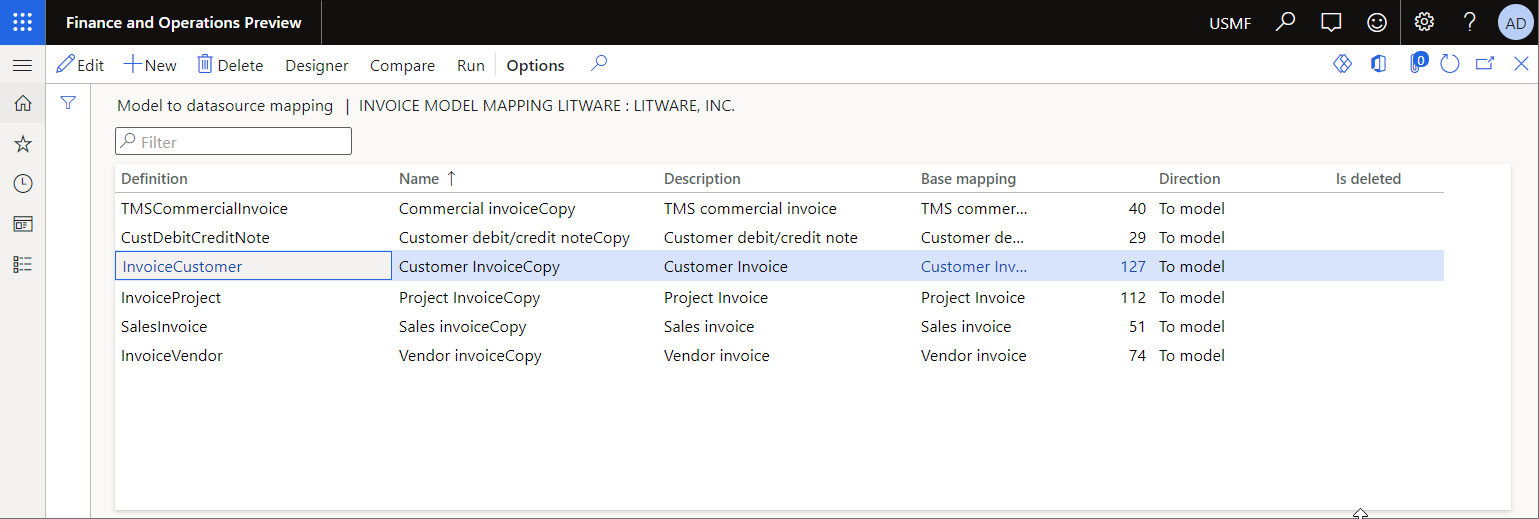
Wskazówka
Aby skonfigurować logikę niestandardową, można w projektancie otworzyć dowolne składniki mapowania modelu ER dla tej konfiguracji ER. Aby uzyskać więcej informacji, zobacz temat Dostosowywanie konfiguracji mapowania modelu.
Zamknij stronę Mapowanie modelu do źródła danych.
Masz teraz konfiguracje Mapowanie modelu faktury i Mapowanie modelu faktury, Litware, z których każda ma mapowanie modelu skonfigurowane dla definicji głównej InvoiceCustomer. Jawnie przypisz jedno z mapowań modelu jako domyślne mapowanie modelu, które jest używane w dowolnym formacie raportu elektronicznego, takim jak Faktura niezależna (Excel), zawierający źródło danych modelu, które ma definicję główną InvoiceCustomer. W przeciwnym razie podczas uruchamiania, edytowania lub weryfikowania jednego z formatów ER zgłaszany jest następujący wyjątek, aby poinformować Cię, że nie przypisano jawnie żadnego mapowania modelu domyślnego:
Dla modelu danych o '<nazwie modelu> (<deskryptor główny>)' istnieje więcej niż jedno mapowanie modelu w nazwach <konfiguracji rozdzielonych przecinkami>. Ustaw jedną z konfiguracji jako domyślną.
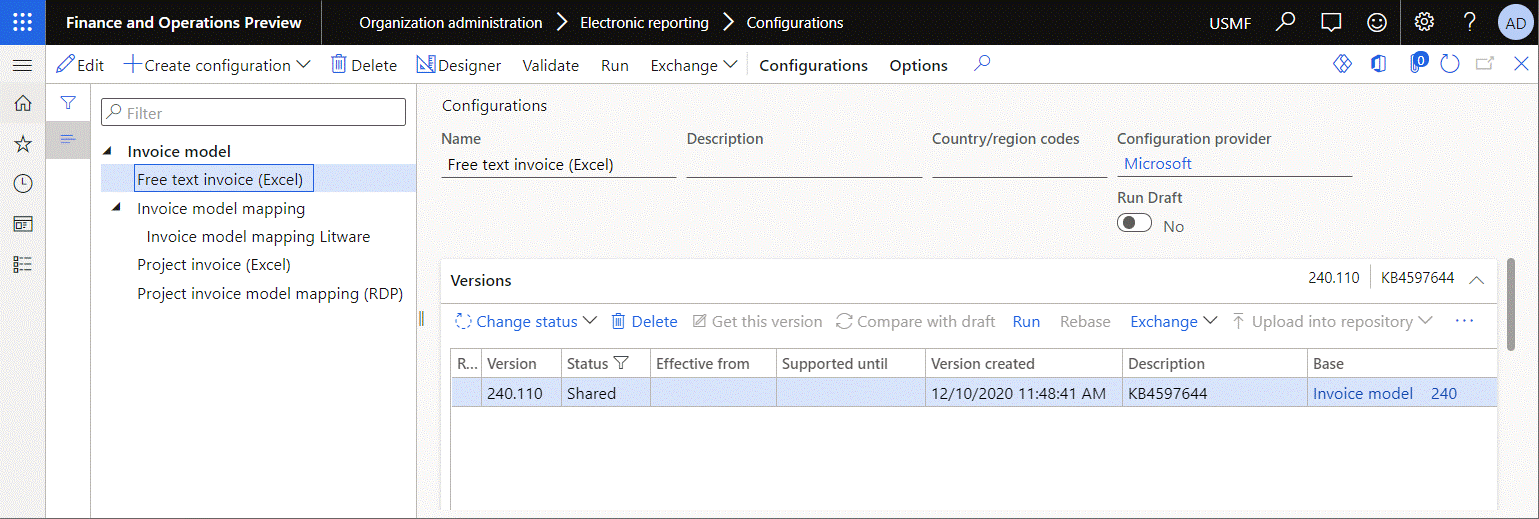
Dostosowywanie konfiguracji mapowania modelu faktury projektu (RDP)
Na stronie Konfiguracje w drzewie konfiguracji w panelu po lewej wybierz pozycję Mapowanie modelu faktury projektu (RDP).
W okienku akcji wybierz Utwórz konfigurację.
W oknie dialogowym listy rozwijanej Tworzenie konfiguracji w polu Nowy wybierz opcję Pochodne od nazwy: mapowanie modelu faktury projektu (RDP), Microsoft.
W polu Nazwa wpisz Mapowanie modelu faktury projektu, Litware.
Wybierz Utwórz konfigurację.
W przypadku konfiguracji Mapowanie modelu faktury projektu, Litware, która jest aktualnie wybrana w drzewie konfiguracji, ustaw opcję Uruchom w wersji roboczej na Tak.
W okienku akcji wybierz opcję Projektant, aby przejrzeć mapowania modeli tej konfiguracji.
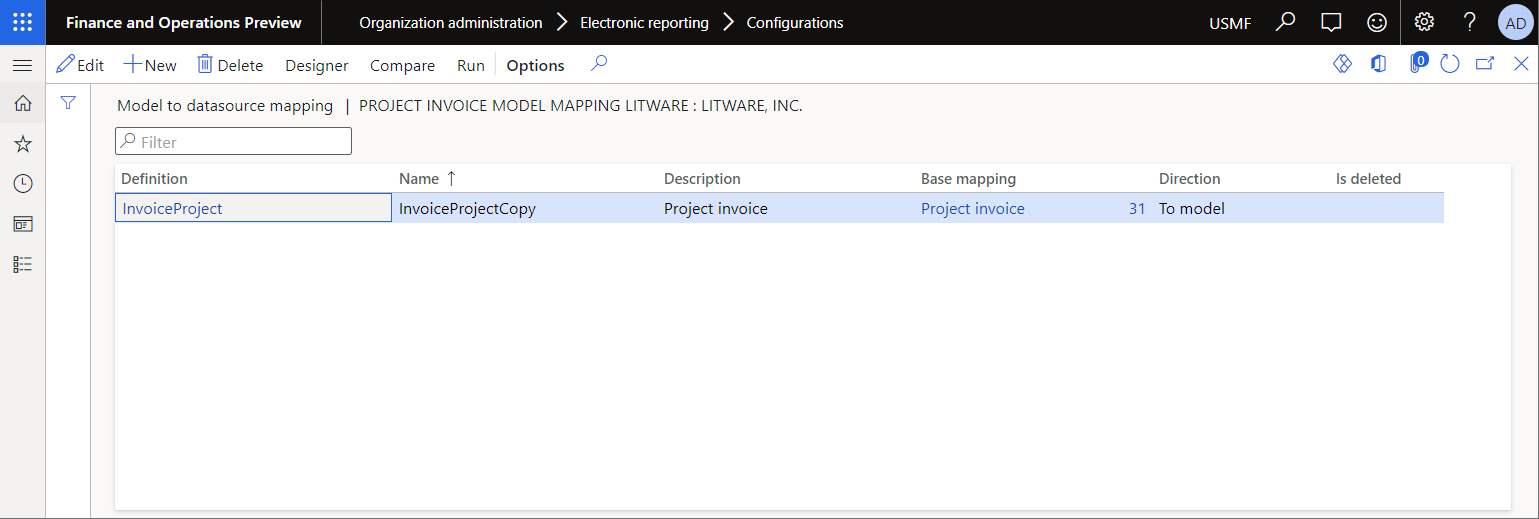
Zamknij stronę Mapowanie modelu do źródła danych.
Masz teraz konfiguracje Mapowanie modelu faktury, Mapowanie modelu faktury projektu (RDP) i Mapowanie modelu projektu faktury, Litware. Każda z tych konfiguracji ma skonfigurowane mapowanie modelu dla definicji głównej InvoiceProject. Jawnie przypisz jedno z mapowań modelu jako domyślne mapowanie modelu używane przez dowolne formaty ER. Na przykład użyj formatu Faktura projektu (Excel) zawierającego źródło danych modelu, które ma definicję główną InvoiceProject. W przeciwnym razie podczas uruchamiania lub edytowania jednego z formatów ER zgłaszany jest następujący wyjątek, aby poinformować Cię, że nie przypisano jawnie żadnego mapowania modelu domyślnego.
Wybierz konfigurację Litware pochodnego mapowania modelu faktury jako konfigurację zawierającą domyślne mapowania modeli
Na stronie Konfiguracje w drzewie konfiguracji w panelu po lewej wybierz pozycję Mapowanie modelu faktury, Litware.
Ustaw opcję domyślnego mapowania modelu jako Tak.
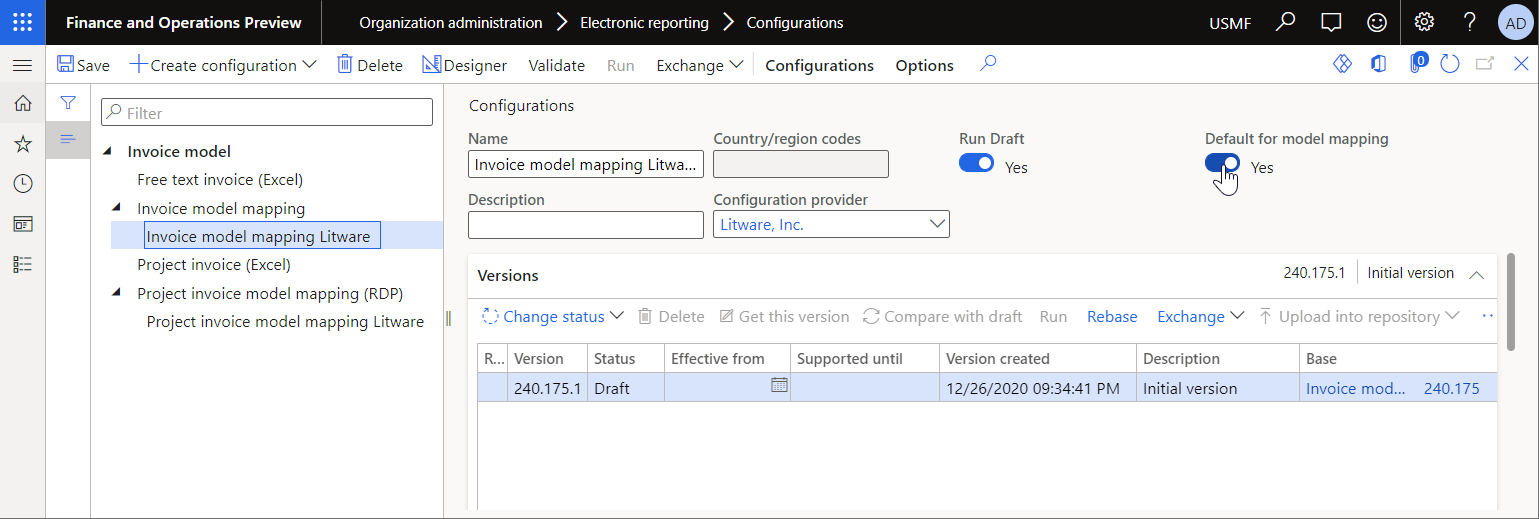
Z powodu tego ustawienia mapowanie modelu Kopia faktury dla odbiorcy jest używane podczas uruchamiania faktury niezależnej (Excel) lub podczas jej edytowania lub weryfikowania. Mapowanie modelu Faktura dla klienta z konfiguracji Mapowanie modelu faktury jest ignorowane.
Teraz można otworzyć format Faktura niezależna (Excel) do przeglądu w projektancie formatów.
Wybierz konfigurację Litware pochodnego mapowania modelu faktury projektu jako konfigurację zawierającą domyślne mapowania modeli
Na stronie Konfiguracje w drzewie konfiguracji w panelu po lewej wybierz pozycję Mapowanie modelu faktury projektu, Litware.
Ustaw opcję domyślnego mapowania modelu jako Tak.
W tym przypadku, w przeciwieństwie do przypadku opisanego w konfiguracji Mapowanie modelu faktury, Litware w poprzedniej sekcji, nie można rozpocząć korzystania z mapowania modelu Kopia faktury InvoiceProject z konfiguracji Mapowanie modelu faktury projektu, Litware. Dwie konfiguracje zawierające mapowanie modelu dla definicji głównej InvoiceProject są obecnie oznaczone jako konfiguracja domyślna. W związku z tym mają jednakowy priorytet ich używania. Aby rozwiązać ten problem, wykonaj pozostałe kroki tej procedury.
W drzewie konfiguracji w lewym okienku wybierz opcję Mapowanie modelu faktury, Litware.
W okienku akcji wybierz opcję Projektant.
Na stronie mapowania modelu do źródła danych wybierz pozycję Edytuj, aby w razie potrzeby edytować stronę.
Wybierz mapowanie modelu Kopia faktury projektu, a następnie zaznacz pole wyboru Usunięte.
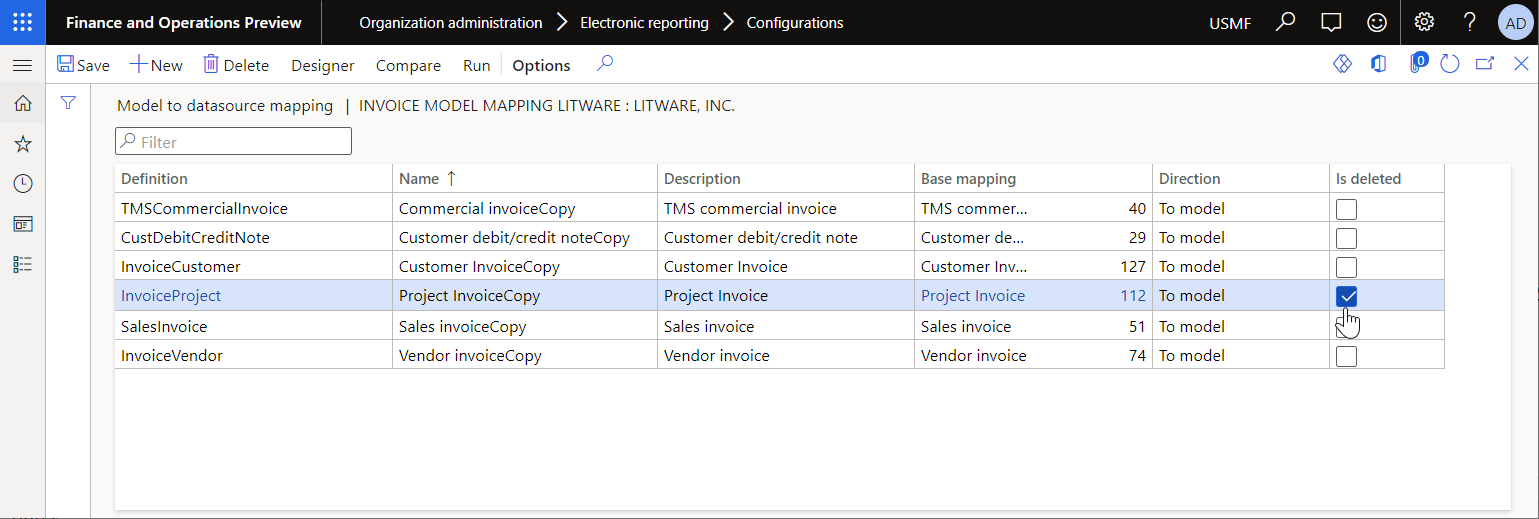
Z powodu tego ustawienia konfiguracja Mapowanie modelu faktury, Litware będzie traktowana tak, jakby nie zawierała mapowania modelu dla definicji głównej InvoiceProject. Mapowanie modelu Kopia InvoiceProject jest wydawane domyślnie. Konfiguracja Mapowanie modelu faktury projektu, Litware, która zawiera to mapowanie modelu, jest oznaczana jako konfiguracja domyślna. Ponieważ jest ona oznaczona jako domyślna, ma wyższy priorytet niż mapowanie modelu InvoiceProject z konfiguracji Mapowanie modelu faktury projektu (RDP).
Inne uwagi
Mapowanie modelu Kopia faktury projektu konfiguracji Mapowanie modelu faktury projektu, Litware zostało zaprojektowane do używania źródła danych ReportDataProvider. Źródło danych jest częścią typu Obiekt, który odwołuje się do klasy aplikacji PsaProjInvoiceDP. Ta klasa jest zaimplementowana jako dostawca danych dla raportu usług SQL Server Reporting Services (SSRS) faktury projektu w ramach struktury zarządzania drukowaniem. Wybierz to źródło danych jako punkt integracji ER. To ustawienie jest uwzględnione w bieżącej implementacji ER dla raportów zarządzania drukowaniem. Aby uzyskać więcej szczegółów, przejrzyj kod źródłowy klasy aplikacji ERPrintMgmtDataProviderReport. W czasie wykonywania przypisanie źródła danych ReportDataProvider jako punktu integracji mapowania modelu wymusza, że aplikacji Finance traktuje składnik mapowania jako wyższy priorytet niż składnik mapowania InvoiceProject z konfiguracji Mapowanie modelu faktury projektu (RDP).